Shaxda tusmada
In kasta oo Windows 10 uu aad uga xasilloon yahay noocyadii hore, haddana shaashadda buluugga ah ee cabsida leh ee dhimashada ayaa weli jirta. Marka Windows ay leedahay dhibaato daran, sida Kernel Data Inpage Error , waxay si lama filaan ah u soo bandhigi doontaa Shaashadda Buluugga ah ee Dhimashada (BSOD) oo dib ayey u bilaabmi doontaa. maalmahan, taas oo ah war wanaagsan. Khaladaadka Bogga Xogta Kernel wuxuu muujinayaa in xusuusta nidaamka kumbuyuutarka ama Hard Diskgu ay cilladaysan tahay. Waxaa jiri kara xoogaa xog ah oo kharriban Hard Disk-ga, ama waxaa dhici karta in ay dhibaato ka timaado sida isku xirka jireed loo sameeyo.
Waxaa suurtagal ah in modules-yada RAM aan si sax ah loo rakibin. Si kastaba ha ahaatee, qaladku had iyo jeer waa qalad disk adag ama qalab la xiriira; sidaas darteed, halkan waxaa ah dhowr xalal macquul ah.
Macluumaad Dheeraad ah oo ku saabsan Khaladaadka Bogga Xogta Kernel
Kernel Data Inpage Errors waa kood joogsi ah oo soo baxa marka Shaashadda Buluugga ah ee Dhimashada ay dhacdo waxaana badanaa keena Dhibaato ka haysata xusuusta Access Random (RAM) ama hard drive
Kuwa soo socda waa liis dhowr code oo kale oo la xidhiidha koodka khaladka Windows, iyo sidoo kale arrimaha gaarka ah ee ay tilmaamayaan: <3
- >>
- > 0xC000009C iyo 0xC000016A : Qaybaha xun ee wadista 0xC000009D : Hard disk-ga oo xumaada, RAM-ka oo xumaada, ama fiilooyinka aan fadhin ama dhaawacmay.
- 0xC0000185 : Cablearrimaha (dabcan ama dhaawacan) ama qalabka ku hareeraysan si sax ah looguma rakibin.
Cladaynta Khaladka Bogga Xogta Kernel
Marka uu cilad-ku-soo-galo xogta Kernel-ka, xalka ugu caansan waa helidda iyo Beddelida moduleka khaldan ee xusuusta ama darawalka adag ee dhibaatada sababay.
Haddii Cilada Bogga Xogta Kernel ay si isdaba joog ah u dhacdo, waxay keeni kartaa dhaawac ama luminta xogta. Markaa, ka hor inta aanad isku dayin mid ka mid ah talooyinkayaga, samee kayd kombuyuutarkaaga. Waxaad dib ugu kaydin kartaa faylashaada adiga oo ku kaydinaya darawal dibadda ah ama isticmaalaya adeega daruuraha ayaa si khaldan loo rakibay. Si aad u dayactirto Cilad Boggaga Xogta Kernel, isticmaal tillaabooyinkan cilad-raadinta:
>Qaabka Koowaad – Hubi in dhammaan Xidhiidhada Hardware-ku si sax ah loogu rakibaySilig dabacsan, xidhiidhiyaha cilladaysan, ama moduleka RAM oo si khaldan loo habeeyey ay yihiin sababaha caadiga ah, iyo sidoo kale dhibaatooyinka kale ee la xiriira qalabka. Ku billow fur furka kombayutarka oo baadh xidhiidh kasta
>Gaar ahaan, eeg fiilooyinka ku xidha saxankaga. Tani waa meel aad u fiican oo laga bilaabi karo sababtoo ah dhibaatooyinka disk-ga adag ayaa inta badan sababa qaladkan. Intaa ka dib, fur xirayaasha oo dib ugu rakib meelahooda ku habboon.Sidoo kale hubi modules-yada RAM-ka. Si sax ah miyay u fariisteen boosaskooda? Fadlan ka saaroo si adag dib ugu xidhiddooda.
U samee tillaabooyinka isku midka ah ee qalab kasta iyo qalab kasta oo ku xidhan silig. Intaa ka dib, dib u bilaw kombayutarkaga si aad u go'aamiso in Cilada Bogga Xogta Kernel uu sii jiro. Haddii ay sidaas samayso, u gudub tillaabada soo socota.
Habka labaad - Ku socodsii aalada Windows Memory Diagnostic Tool
Isticmaalka aaladda ogaanshaha si aad u hubiso RAM waxay kaa caawin kartaa in meesha laga saaro suurtagalnimada in kombuyuutarkaaga Xusuustu maaha eedda shilka BSOD. Windows 10 waxa ku jira qalab lagu baadho xusuusta bilaashka ah kaas oo si toos ah gudaha ugu dhex jira ." > > 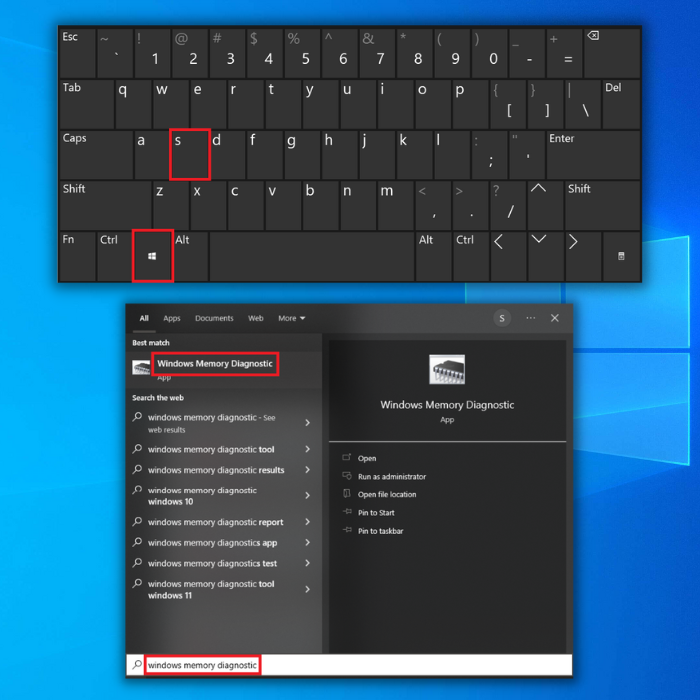 >
>
- > Waxaad markaas arki doontaa daaqadda qalabka ogaanshaha xusuusta ee Windows. Guji " Hadda dib u bilow oo hubi dhibaatooyinka." Hubi inaad kaydiso dhammaan shaqadaada oo aad xidho barnaamijyada furan ee kombiyuutarkaaga ka hor inta aanad socodsiin qalabka lagu baadho xusuusta iyo xaaladda qaybta hoose ee shaashadda. Waxay markaa kuu sheegi doontaa haddii aad leedahay qalab khaldan iyo haddii kale. > 13>
Habka saddexaad - Hubi Cusbooneysiinta Windows-ka cusub
Cusbooneysiinta Windows waxaa laga yaabaa inay kujirto cusboonaysiinta xasilloonida, astaamaha cusub, iyo fayraska qeexida iyo cusboonaysiinta darawaladaada. Tani sidoo kale waa hal dariiqo oo lagu cusboonaysiiyo darawalada aaladaha gudaha Windows.
- Guji badhanka "Check for Updates" ee daaqada Cusboonaysiinta Windows. Waxaad heli doontaa ogaysiisyo ay ka mid yihiin "You're Up to Date" haddii aan wax cusubi loo baahnayn
 17>
17>- >Riix furayaasha “Windows” iyo “R” oo ku qor “devmgmt.msc " ee khadka taliska ee run, oo riix enter si aad u furto Maareeyaha Aaladda.
- Riix furaha "Windows" ee kumbuyuutarkaaga ka dibna taabo "R." Marka xigta, ku qor "cmd" ee khadka taliska. Isku dheji labada furayaasha "ctrl iyo shift" oo taabo geli. Guji "OK" daaqada xigta si aad u siiso maamulaha rukhsad si degdeg ah amarka warqadda wadista aad rabto inaad hubiso). > 13>
- Sug inta jeegga saxanka uu dhammaystiran yahay oo dib u bilaabo kombayutarkaga. Markaad dib u soo celiso qalabkaaga, hubi haddii dhibaatadu sii socoto. > 13>
 > 17>
> 17> Habka Lixaad - Samee Boot Nadiif ah
> Samaynta kabaha nadiifka ah waxay meesha ka saaraysaa fursada aad ku yeelan karto barnaamij ama codsi sababa. khilaaf nidaamkaaga. Raac tillaabooyinkan si aad u sameyso Boot Nadiif ah >>> Kiiboodhkaaga, taabo furayaasha Windows + R. > Marka uu soo baxo sanduuqa run-ku-sheegga, ku qor “msconfig” oo guji OK fur Daaqadda Habaynta Nidaamka. >- > Guji qaybta tab ee Adeegyada oo calaamadee sanduuqa Qari dhammaan adeegyada Microsoft
- > 7> Guji batoonka Disable all ka dibna dooro batoonka Apply
- Marka xigta, tag Startup tab oo dooro Open task manager link. Dami badhankaWay sii socotaa. >
Habka toddobaad – Samee Baadhitaanka Virus-ka
Waxaad ka hubin kartaa kombiyuutarkaaga software-ka waxyeelada leh iyo fayraska adiga oo isticmaalaya "Windows Defender Tool." Haddii aad hadda leedahay xubin ka tirsan arjiga anti-virus-ka qolo saddexaad, waxaad samayn kartaa iskaanka nidaamka dhammaystiran si aad u ogaato malware kasta ama fayraska ku jira nidaamka. Intaa ka dib, waxaad hagaajin doontaa dhibaatada ama waxaad ogaan doontaa sida aad uga joojin lahayd fayraska inuu faafo.
Erayada ugu dambeeya
> Xulashada kama dambaysta ah waa in la beddelo qalabkaaga. Beddel qalabkaaga adag iyo RAM-ka haddii mid ka mid ah talooyinkayadu shaqayn waayeen. Isticmaal qalab hore oo adag ama RAM si aad u tijaabiso.Su'aalaha Inta badan la Isweydiiyo
>Waa maxay kernel data inpage error?Kernel Data Inpage Error waa qalad dhaca marka kumbiyuutarku wuu ku guul daraystay inuu si sax ah u akhriyo xogta xusuusta. Tani waxay ku dhici kartaa sababo kala duwan, oo ay ku jiraan qaybta xun ee darawalka adag, moduleka RAM khaldan, caabuqa fayraska, ama arrin darawal ah. Fariinta qaladku waxay caadi ahaan u muuqataa shaash buluug ah oo dhimasho ah waxayna ka kooban tahay macluumaadka ku saabsan nooca qaladka, isha qaladka, iyo macluumaadka nidaamka kale. Marka la ogaado halka uu khaladku ka yimid, waa la xalin karaa, kombayutarkana dib ayaa loo bilaabi karaa.

